Come tutte le distribuzioni Linux, è importante mantenere aggiornato il tuo sistema CentOS per assicurarti di disporre degli ultimi aggiornamenti di sicurezza e delle funzionalità più recenti. L'aggiornamento del sistema di solito comporta semplicemente l'aggiornamento di tutti i pacchetti installati alle versioni più recenti. Ogni pochi anni viene rilasciata una nuova versione di CentOS, che richiede un processo di aggiornamento più complesso per l'installazione.
In questo articolo, tratteremo l'aggiornamento di un sistema CentOS in base al pacchetto e l'aggiornamento dell'intero sistema operativo. Questo può essere fatto tramite riga di comando e GUI. Entrambi i metodi verranno mostrati in questa guida, quindi puoi scegliere quello più facile per te.
Il processo per l'aggiornamento di un sistema CentOS è leggermente diverso a seconda della versione installata. L'ultima versione di Centos è stata spostata nel gestore di pacchetti dnf. Prima di Centos 8, yum era il gestore di pacchetti utilizzato. Indipendentemente dalla versione in esecuzione, ti mostreremo i comandi corretti in modo da poter aggiornare il tuo sistema.
In questo tutorial imparerai:
- Come aggiornare i pacchetti CentOS tramite riga di comando
- Come aggiornare i pacchetti CentOS tramite la GUI
- Come aggiornare l'intero sistema CentOS
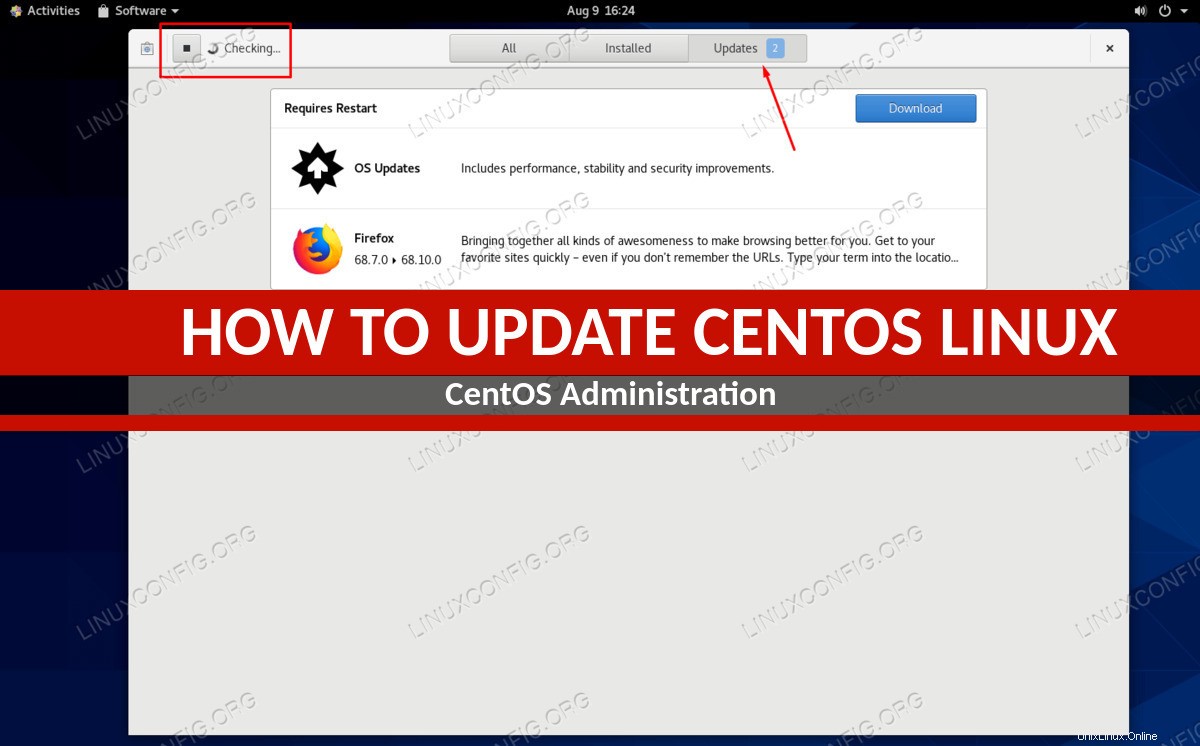 Come aggiornare CentOS
Come aggiornare CentOS | Categoria | Requisiti, convenzioni o versione del software utilizzata |
|---|---|
| Sistema | CentOS |
| Software | N/D |
| Altro | Accesso privilegiato al tuo sistema Linux come root o tramite sudo comando. |
| Convenzioni | # – richiede che i comandi linux dati vengano eseguiti con i privilegi di root direttamente come utente root o usando sudo comando$ – richiede che i comandi linux dati vengano eseguiti come un normale utente non privilegiato |
Aggiorna i pacchetti CentOS tramite riga di comando
In CentOS 8 e versioni successive, apri un terminale e digita il comando seguente per verificare la disponibilità di aggiornamenti:
# dnf check-update
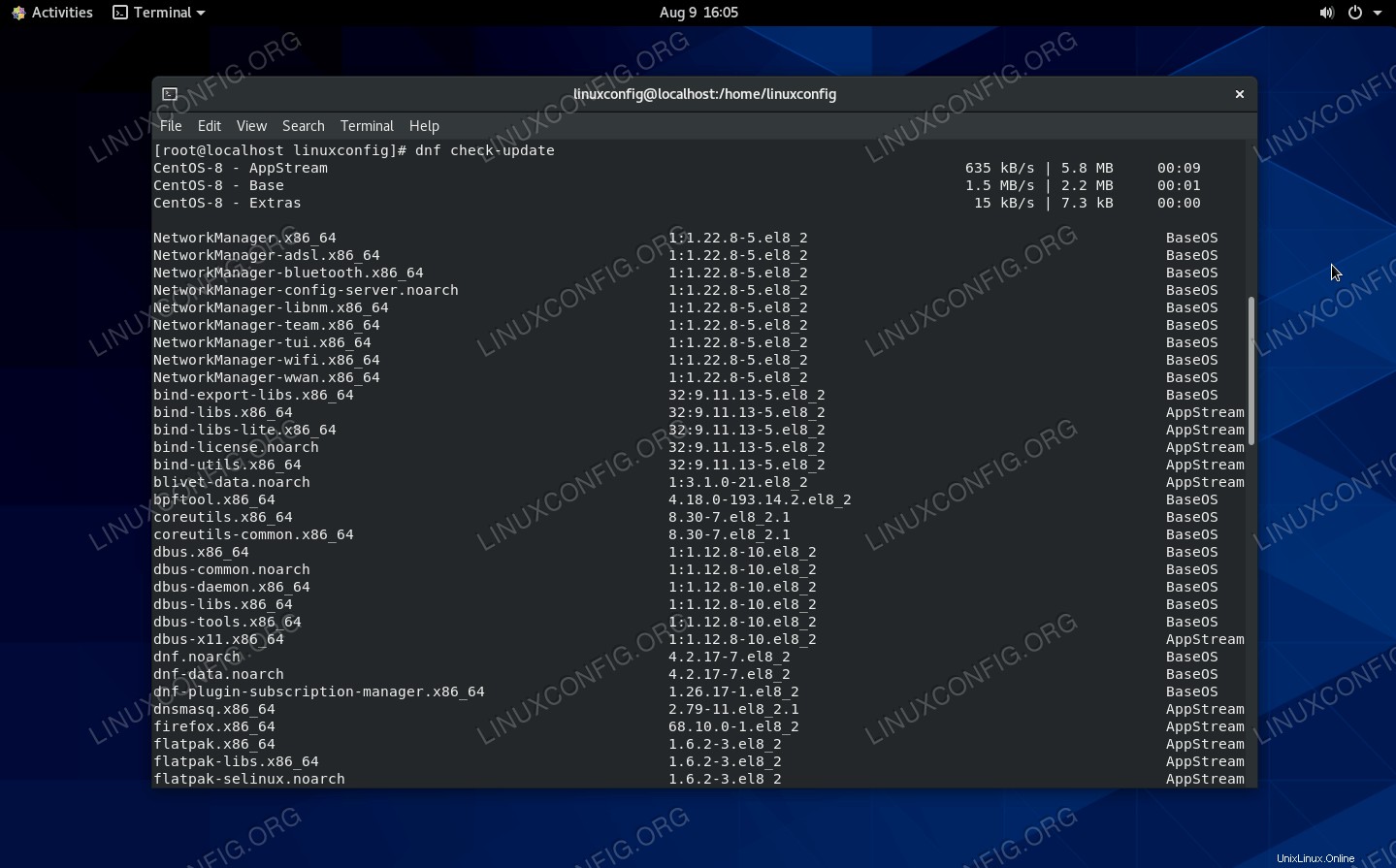 Elenco dei pacchetti che devono essere aggiornati
Elenco dei pacchetti che devono essere aggiornati Per installare tutti gli aggiornamenti mostrati, esegui semplicemente:
# dnf update
Se c'è un pacchetto specifico che vuoi aggiornare, senza aggiornare tutto il resto, puoi specificarlo per nome:
# dnf update httpd
Su CentOS 7 e versioni precedenti, il processo è abbastanza simile ma utilizzerai il gestore di pacchetti yum. Usa questo comando per verificare la disponibilità di aggiornamenti:
# yum check-update
Quindi, per installare i pacchetti mostrati:
# yum update
Per aggiornare un pacchetto specifico, specificalo per nome:
# yum update httpd
Aggiorna i pacchetti CentOS tramite la GUI
Questa sezione ti mostrerà come aggiornare CentOS tramite la GUI. Queste istruzioni presuppongono che tu stia utilizzando GNOME, l'ambiente desktop predefinito per CentOS.
- Inizia aprendo il menu delle attività e facendo clic sull'app del software.
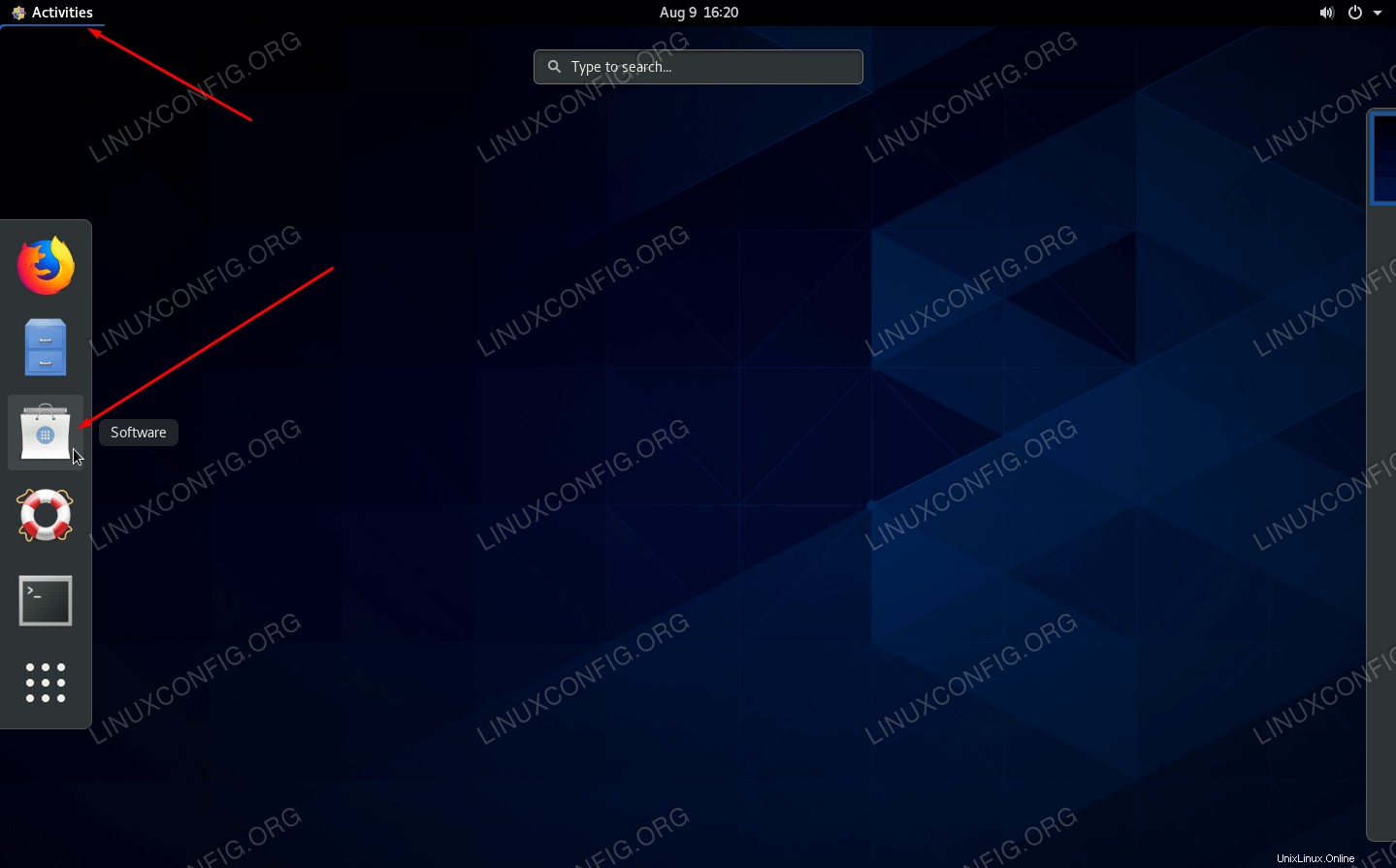 Apri l'app del software nel menu delle attività
Apri l'app del software nel menu delle attività - Vai alla scheda degli aggiornamenti e assicurati di fare clic sull'icona di aggiornamento per recuperare i nuovi aggiornamenti.
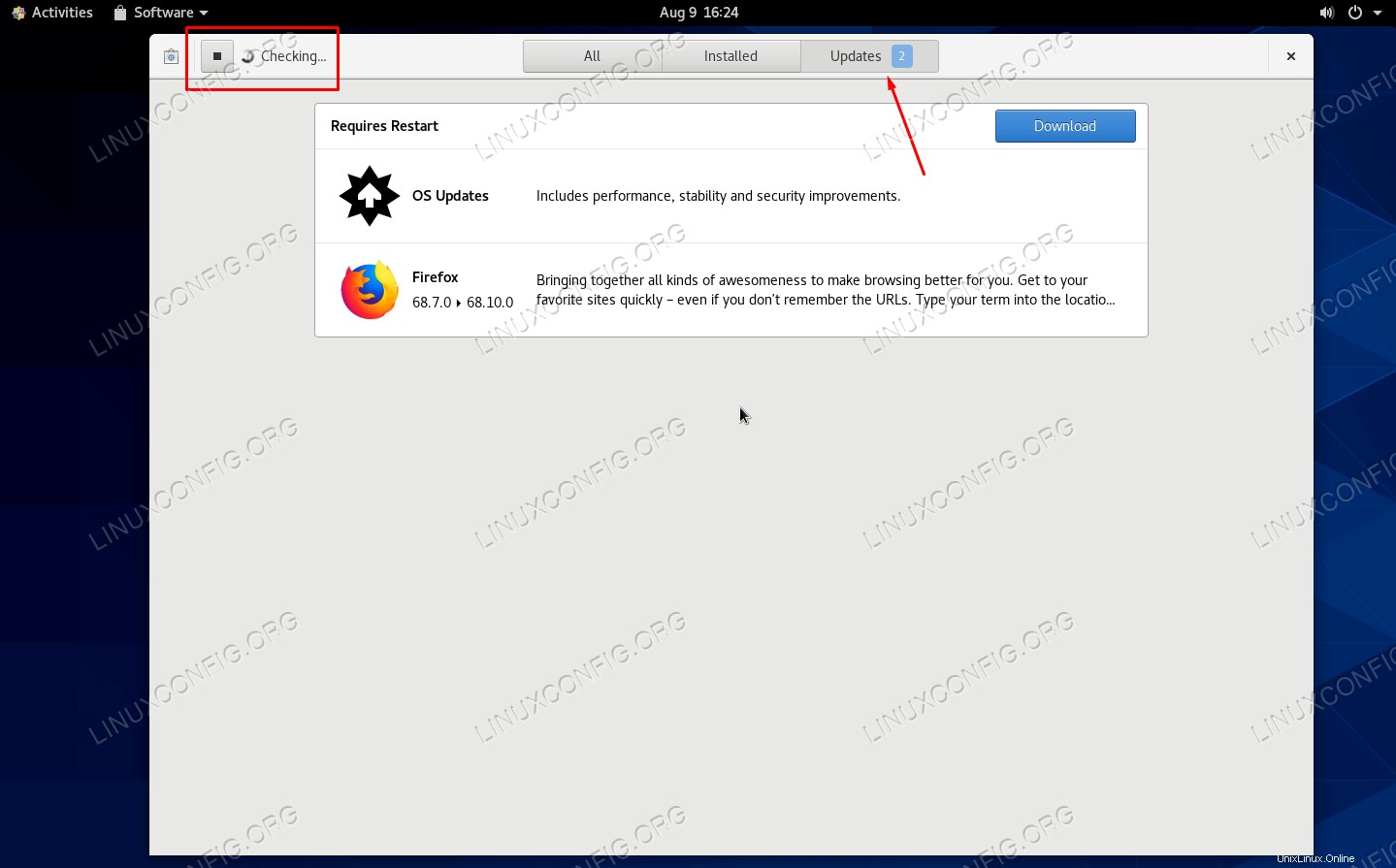 Fai clic sulla scheda degli aggiornamenti e sull'icona di aggiornamento (indicata con un quadrato rosso)
Fai clic sulla scheda degli aggiornamenti e sull'icona di aggiornamento (indicata con un quadrato rosso) - Ora puoi aggiornare CentOS facendo clic sul pulsante di download. Tieni presente che questo menu non ti consente di selezionare i singoli pacchetti da aggiornare.
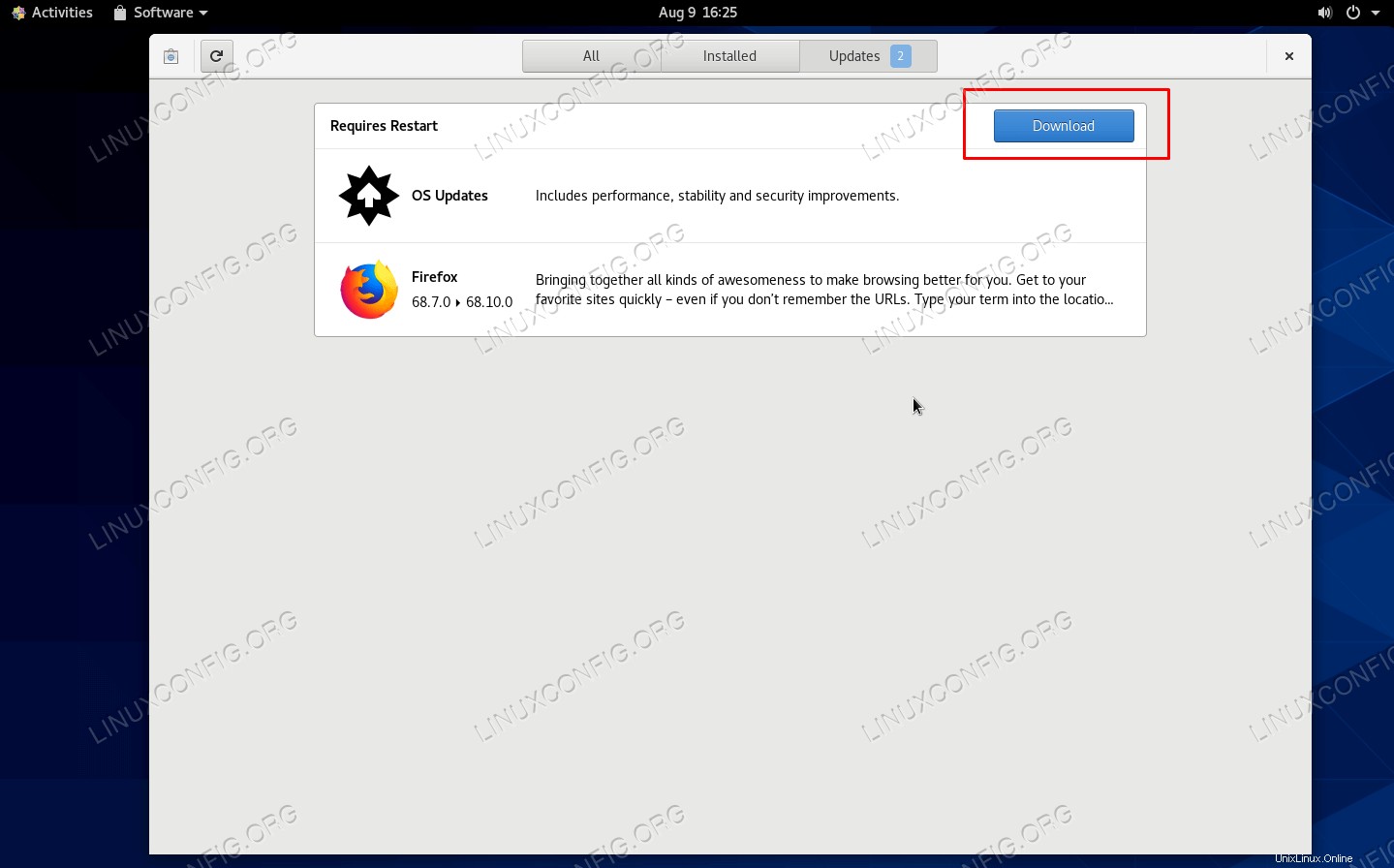 Fai clic sul pulsante di download per iniziare a installare gli aggiornamenti
Fai clic sul pulsante di download per iniziare a installare gli aggiornamenti
Aggiorna l'intero sistema CentOS tramite riga di comando
Le istruzioni della riga di comando sopra sono sufficienti per mantenere aggiornate le applicazioni e aggiornare CentOS a versioni minori più recenti. Tuttavia, l'aggiornamento a una nuova versione richiederà alcuni passaggi aggiuntivi. Questa sezione della guida mostrerà come aggiornare le versioni precedenti di CentOS alla versione corrente, ovvero CentOS 8.
- Inizia aprendo un terminale e abilitando il repository EPL.
# yum -y install epel-release
- Installa
yum-utilspacchetto.# yum install yum-utils
- Successivamente, risolvi i pacchetti RPM ma assicurati di scegliere l'opzione predefinita per mantenere la versione corrente.
# yum install rpmconf # rpmconf -a
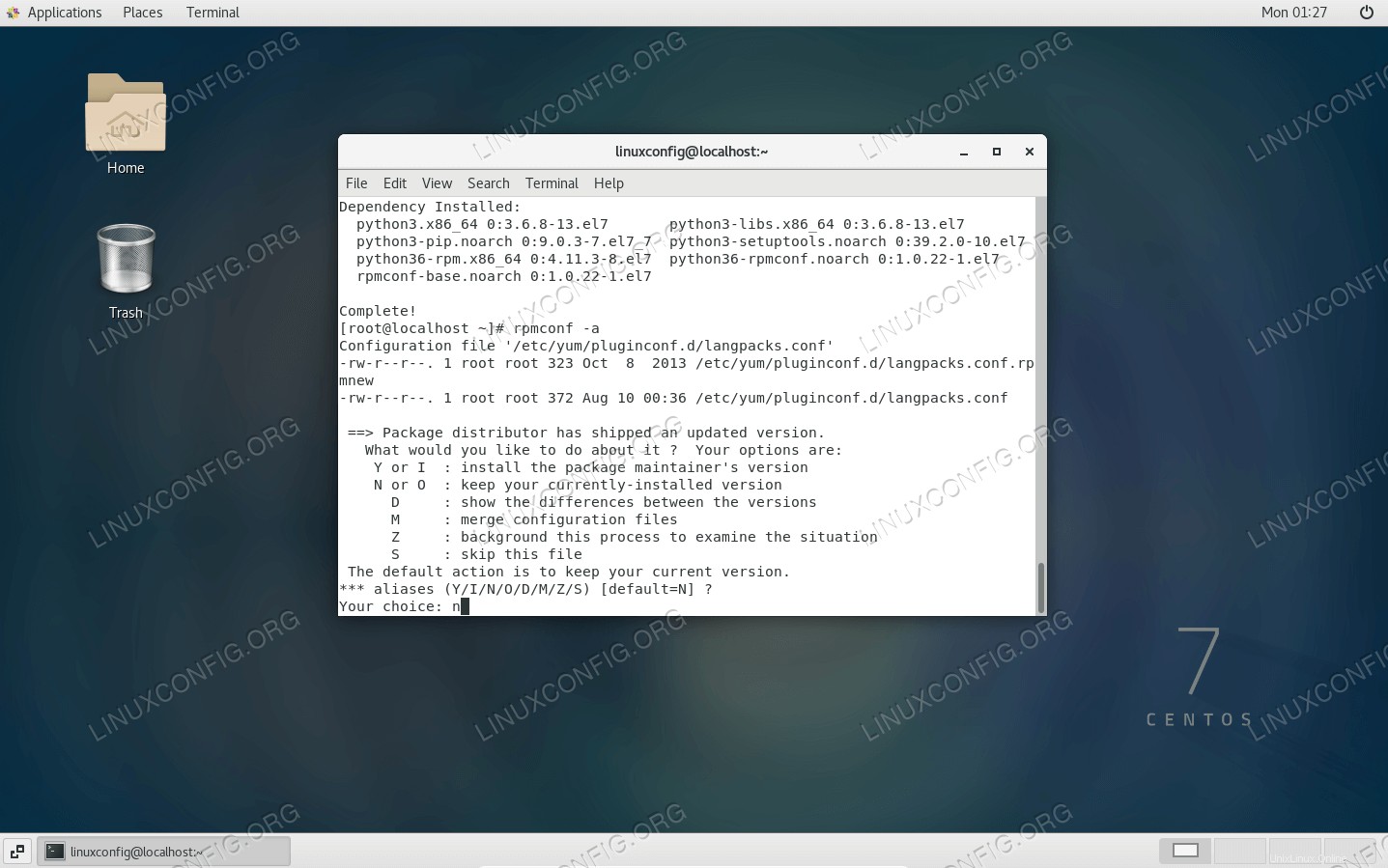 Rispondi con le opzioni predefinite per queste richieste
Rispondi con le opzioni predefinite per queste richieste - Successivamente, ripulisci tutti i pacchetti che il tuo sistema non richiede più.
# package-cleanup --leaves # package-cleanup --orphans
- Installa dnf, poiché è il nuovo gestore di pacchetti per CentOS 8.
# yum install dnf
- Rimuovi yum package manager perché non è più utilizzato.
# dnf -y remove yum yum-metadata-parser # rm -rf /etc/yum
- Aggiorna i pacchetti installati con dnf.
# dnf upgrade
- Aggiorna il pacchetto centos-release da CentOS 7 a 8.
# dnf upgrade -y http://mirror.centos.org/centos/8/BaseOS/x86_64/os/Packages/{centos-release-8.1-1.1911.0.8.el8.x86_64.rpm,centos-gpg-keys-8.1-1.1911.0.8.el8.noarch.rpm,centos-repos-8.1-1.1911.0.8.el8.x86_64.rpm} - Aggiorna il repository EPL.
# dnf -y upgrade https://dl.fedoraproject.org/pub/epel/epel-release-latest-8.noarch.rpm
- Rimuovi il vecchio kernel e i pacchetti in conflitto.
# rpm -e `rpm -q kernel` # rpm -e --nodeps sysvinit-tools
- Avvia l'aggiornamento del sistema a CentOS 8.
# dnf -y --releasever=8 --allowerasing --setopt=deltarpm=false distro-sync
- Infine, installa il nuovo core del kernel e i pacchetti extra per CentOS 8.
# dnf install -y kernel-core # dnf -y groupupdate "Core" "Minimal Install"
- Riavvia per finalizzare le modifiche.
# reboot
Conclusione
In questa guida, abbiamo visto i passaggi necessari per mantenere aggiornato un sistema CentOS, sia dalla riga di comando che dalla GUI. Abbiamo anche visto come eseguire un aggiornamento completo del sistema all'ultima versione:CentOS 8. Ricorda che mantenere aggiornato il tuo sistema è importante perché fornisce le ultime patch di sicurezza e correzioni di bug.